Tips tentang penghapusan Your Computer has Been Locked – LockScreen.OJ (Hapus Your Computer has Been Locked – LockScreen.OJ)
Your Computer has Been Locked – LockScreen.OJ adalah infeksi ransomware yang dapat memasukkan sistem Anda diam-diam dan mengunci PC Anda. Pesan yang menampilkan pada layar Anda menyatakan bahwa dokumen, foto dan file lainnya telah dienkripsi dan bahwa satu-satunya cara untuk mendapatkan mereka kembali untuk membayar 100 Euro. Itu sebabnya infeksi ini disebut sebagai ransomware.
Program berbahaya ditargetkan untuk pengguna komputer berbahasa Perancis sebagai bagian dari pesan yang menyajikan di Perancis. Mungkin ada varian malware sama dalam bahasa lain juga. Ada pertanyaan bahwa Anda harus menghentikan Your Computer has Been Locked – LockScreen.OJ secepat Anda bisa tanpa membuang-buang uang Anda pada penjahat cyber.
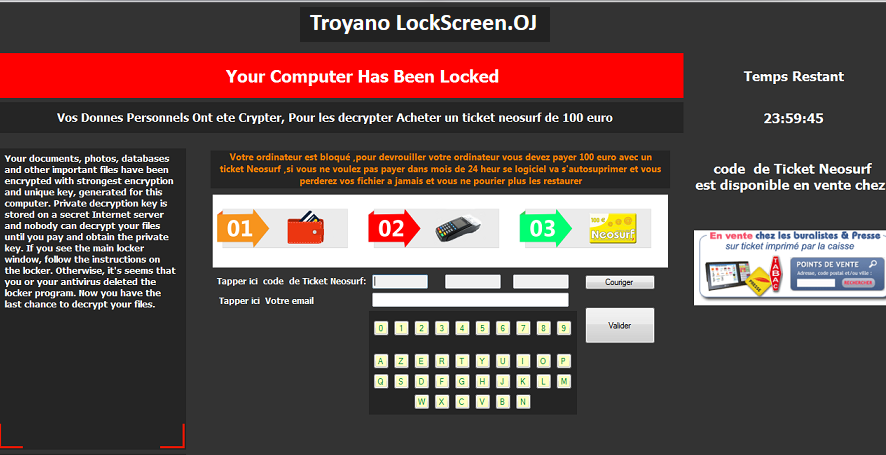
Bagaimana LockScreen.OJ bekerja?
LockScreen.OJ menyebar melalui lampiran email spam dan halaman web yang tidak dapat dipercaya bahwa host perangkat lunak pihak ketiga. Jika Anda mengunduh lampiran email rusak atau file berbahaya dari sumber tidak dapat diandalkan, Anda menginfeksi sistem Anda segera. Segera setelah malware terinstal, mengunci layar Anda menyajikan Anda dengan pesan yang mengkhawatirkan. Kabar baiknya adalah, pesan ini tidak sepenuhnya benar. Ransomware mengklaim bahwa file telah dienkripsi oleh itu dan bahwa untuk mengambil mereka Anda harus membeli sebuah kunci dekripsi pribadi. Ini bahkan menjelaskan bagaimana Anda dapat membuat pembayaran dengan menggunakan kartu prabayar NeoSurf. Pada kenyataannya, bagaimanapun, tidak ada file Anda akan dienkripsi. Alasan Anda tidak dapat melihat beberapa dari mereka adalah karena mereka telah dibuat tidak terlihat oleh program jahat, yang telah menambahkan atribut “Disembunyikan” kepada mereka. Anda dapat membatalkan ini tanpa banyak kesulitan.
Tak perlu dikatakan, Anda tidak harus mentransfer uang ke penjahat cyber. Mereka tidak akan membuka layar Anda atau “Kembalikan” data Anda, bahkan jika Anda melakukan pembayaran. Apa yang harus Anda lakukan adalah menghapus Your Computer has Been Locked – LockScreen.OJ sendiri.
Bagaimana menghapus Your Computer has Been Locked – LockScreen.OJ?
Ada pertanyaan yang Anda butuhkan untuk uninstall Your Computer has Been Locked – LockScreen.OJ sesegera mungkin. Satu-satunya cara untuk melakukannya adalah untuk menerapkan anti-malware utilitas. Sejak program berbahaya mengunci layar Anda, Anda hanya akan dapat men-download perangkat lunak yang diperlukan setelah Anda restart komputer Anda dalam Mode aman dengan jaringan. Setelah Anda melakukannya, Anda akan dapat men-download tool kuat anti-malware dari halaman kami dan menggunakannya untuk memindai dan membersihkan sistem Anda. Malware remover akan mendeteksi semua komponen infeksi dan menghapus Your Computer has Been Locked – LockScreen.OJ sepenuhnya. Selain Your Computer has Been Locked – LockScreen.OJ penghapusan, Anda juga akan memastikan bahwa PC Anda tetap terlindungi dari ancaman yang sama di masa depan.
Offers
Men-download pemindahan alatto scan for Your Computer has Been Locked - LockScreen.OJUse our recommended removal tool to scan for Your Computer has Been Locked - LockScreen.OJ. Trial version of provides detection of computer threats like Your Computer has Been Locked - LockScreen.OJ and assists in its removal for FREE. You can delete detected registry entries, files and processes yourself or purchase a full version.
More information about SpyWarrior and Uninstall Instructions. Please review SpyWarrior EULA and Privacy Policy. SpyWarrior scanner is free. If it detects a malware, purchase its full version to remove it.

WiperSoft Review rincian WiperSoft adalah alat keamanan yang menyediakan keamanan yang real-time dari potensi ancaman. Saat ini, banyak pengguna cenderung untuk perangkat lunak bebas download dari In ...
Men-download|lebih


Itu MacKeeper virus?MacKeeper tidak virus, tidak adalah sebuah penipuan. Meskipun ada berbagai pendapat tentang program di Internet, banyak orang yang begitu terkenal membenci program belum pernah dig ...
Men-download|lebih


Sementara pencipta MalwareBytes anti-malware telah tidak dalam bisnis ini untuk waktu yang lama, mereka membuat untuk itu dengan pendekatan mereka antusias. Statistik dari situs-situs seperti seperti ...
Men-download|lebih
Quick Menu
langkah 1. Uninstall Your Computer has Been Locked - LockScreen.OJ dan program terkait.
Membuang Your Computer has Been Locked - LockScreen.OJ dari Windows 8
Klik kanan di sudut kiri bawah layar. Setelah cepat mengakses Menu muncul, pilih Control Panel memilih program dan fitur, dan pilih meng-Uninstall software.


Membuang Your Computer has Been Locked - LockScreen.OJ dari Windows 7
Klik Start → Control Panel → Programs and Features → Uninstall a program.


Menghapus Your Computer has Been Locked - LockScreen.OJ dari Windows XP
Klik Start → Settings → Control Panel. Cari dan klik → Add or Remove Programs.


Membuang Your Computer has Been Locked - LockScreen.OJ dari Mac OS X
Klik tombol Go di bagian atas kiri layar dan pilih aplikasi. Pilih folder aplikasi dan mencari Your Computer has Been Locked - LockScreen.OJ atau perangkat lunak lainnya yang mencurigakan. Sekarang klik kanan pada setiap entri tersebut dan pilih Move to Trash, kemudian kanan klik ikon tempat sampah dan pilih Kosongkan sampah.


langkah 2. Menghapus Your Computer has Been Locked - LockScreen.OJ dari browser Anda
Mengakhiri ekstensi yang tidak diinginkan dari Internet Explorer
- Sentuh ikon perkakas dan pergi ke Kelola Add-on.


- Pilih Toolbar dan ekstensi dan menghilangkan semua entri yang mencurigakan (selain Microsoft, Yahoo, Google, Oracle atau Adobe)


- Meninggalkan jendela.
Ubah homepage Internet Explorer jika diganti oleh virus:
- Sentuh ikon roda gigi (menu) di sudut kanan atas dari browser Anda, lalu klik Opsi Internet.


- Secara umum Tab menghapus berbahaya URL dan masukkan nama domain yang lebih baik. Tekan Terapkan untuk menyimpan perubahan.


Mengatur ulang peramban
- Klik ikon gigi dan pindah ke Internet Options.


- Buka tab lanjutan dan tekan Reset.


- Pilih Hapus setelan pribadi dan pilih Reset satu lebih banyak waktu.


- Tekan tutup dan meninggalkan peramban.


- Jika Anda dapat membuat ulang peramban, mempekerjakan terkemuka anti-malware dan memindai komputer Anda seluruh dengan itu.
Menghapus Your Computer has Been Locked - LockScreen.OJ dari Google Chrome
- Mengakses menu (pojok kanan jendela) dan memilih pengaturan.


- Pilih ekstensi.


- Menghilangkan ekstensi mencurigakan dari daftar dengan mengklik tong sampah di samping mereka.


- Jika Anda tidak yakin mana ekstensi untuk menghapus, Anda dapat menonaktifkan mereka sementara.


Ulang Google Chrome homepage dan default mesin pencari apakah itu pembajak oleh virus
- Tekan pada ikon menu dan klik Pengaturan.


- Mencari "Buka halaman tertentu" atau "Mengatur halaman" di bawah "di start up" opsi dan klik pada halaman Set.


- Di jendela lain menghapus situs pencarian berbahaya dan masukkan yang ingin Anda gunakan sebagai beranda Anda.


- Di bawah bagian Cari Pilih Kelola mesin pencari. Ketika di Search Engine, menghapus situs berbahaya Cari. Anda harus meninggalkan hanya Google atau nama pilihan pencarian Anda.




Mengatur ulang peramban
- Jika browser masih tidak bekerja dengan cara yang Anda suka, Anda dapat menyetel ulang setelan.
- Buka menu dan arahkan ke pengaturan.


- Tekan tombol Reset pada akhir halaman.


- Tekan tombol Reset satu kali lagi di kotak konfirmasi.


- Jika Anda tidak dapat membuat ulang pengaturan, pembelian sah anti-malware dan scan PC Anda.
Membuang Your Computer has Been Locked - LockScreen.OJ dari Mozilla Firefox
- Di sudut kanan atas layar, tekan menu dan pilih Pengaya (atau tekan Ctrl + Shift + A secara bersamaan).


- Pindah ke daftar ekstensi, dan Pengaya dan menghapus semua entri yang mencurigakan dan tidak diketahui.


Ubah homepage Mozilla Firefox jika diganti oleh virus:
- Tekan pada menu (pojok kanan atas), Pilih Options.


- Pada tab Umum menghapus berbahaya URL dan memasukkan lebih baik website atau klik Kembalikan ke default.


- Tekan OK untuk menyimpan perubahan.
Mengatur ulang peramban
- Buka menu dan tekan tombol bantuan.


- Pilih informasi pemecahan masalah.


- Tekan Refresh Firefox.


- Pada kotak konfirmasi, klik Refresh Firefox sekali lagi.


- Jika Anda dapat membuat ulang Mozilla Firefox, memindai komputer Anda seluruh dengan anti-malware dapat dipercaya.
Menghapus Your Computer has Been Locked - LockScreen.OJ dari Safari (Mac OS X)
- Mengakses menu.
- Pilih Preferensi.


- Pergi ke Tab ekstensi.


- Tekan tombol Uninstall di samping Your Computer has Been Locked - LockScreen.OJ tidak diinginkan dan menyingkirkan semua tidak diketahui entri lain juga. Jika Anda tidak yakin apakah ekstensi tersebut dapat dipercaya atau tidak, cukup centang kotak Aktifkan untuk menonaktifkannya sementara.
- Restart Safari.
Mengatur ulang peramban
- Sentuh ikon menu dan pilih Reset Safari.


- Pilih opsi yang Anda inginkan untuk reset (sering mereka semua adalah dicentang) dan tekan Reset.


- Jika Anda tidak dapat mereset browser, memindai seluruh PC dengan sebuah otentik malware removal software.
